今日は、Aurora HDR と呼ばれる新しい HDR ソフトウェアを見ていきます。これは私たちの最初のソフトウェア レビューであり、インターフェイスとその機能を見て、いくつかの画像を使用してこのソフトウェアが何をするかを示します。
ソフトウェア自体に深く入る前に、Aurora HDR の背後にある会社についての簡単な背景から始めましょう.
背景
Aurora HDR やその他の数十の写真関連アプリケーションおよびソフトウェアを製造している Macphun は、ほぼ 10 年前に 2 人の大学生によって設立され、長年にわたり、受賞歴のあるあらゆる種類の Mac および iOS アプリおよびソフトウェアを作成することで知られていました。 .
Aurora HDR は、PC ソフトウェアでより大きなユーザー ベースを作成するための会社による大きな動きの一部であり、会社名が変更され、現在は SKYLUM と呼ばれます。
新しい Aurora HDR 2018 バージョンは、ソフトウェアの最初の MAC および PC 版であり、かなりの数の更新と改善ももたらします。
インターフェース
まず、Aurora HDR ソフトウェアのインターフェースを見てみましょう。これは完全なチュートリアルなどではありません。Macphun (または実際には現在の SKYLUM) のサイトには多くの優れた教育用ビデオがあり、これがあなたが探しているものかどうかをチェックすることをお勧めします.
代わりに、これは、このソフトウェアで何ができるか、何がうまく機能し、どこを改善する必要があるかについての私たちの主観的な見方になります.
ソフトウェアをインストールした後 (ちなみに、メジャー アップデートが 1 つありました)、画像をソフトウェアにドラッグするか、ソフトウェアを開いて画像を選択し、開いて HDR を作成できます。 2 つ以上の画像を使用するわけではないことに注意してください。この方法ではダイナミック レンジを向上させることはできませんが、ソフトウェアを使用して 1 つの画像を簡単に操作できます。
強力でありながら習得と使用が簡単 – Aurora HDR 2018
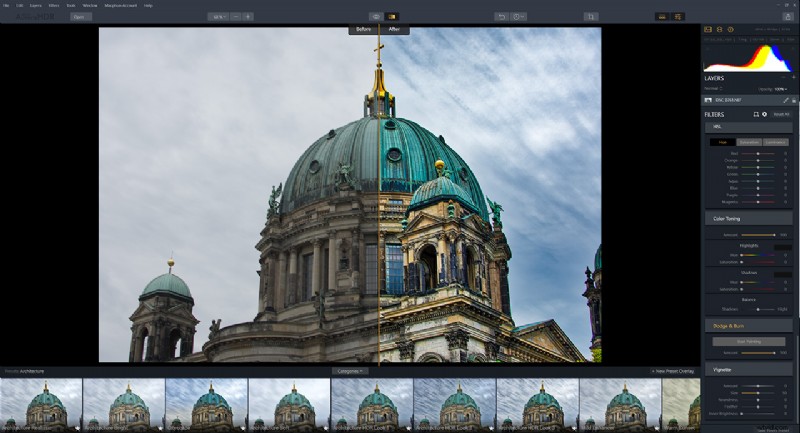
複数の画像から HDR を作成するには、少し時間がかかることに注意してください。 5 つの RAW 画像を使用してテストを行ったところ、それらすべてを結合するのに 1 分強かかりました (上記のビデオで使用した 7 枚の画像はもう少し時間がかかりました)。最初にリリースされたときはそうでしたが、将来的にはさらに優れたパフォーマンスが見られることを期待しています.
ソフトウェアを開いたときにインターフェースを見ると、非常にきれいな配置で迎えられます。上部には、ファイル、編集、レイヤー、フィルター、ツールなどを含むすべての基本メニューがあります.
そのすぐ下には、新しい画像を開くなど、いくつかのオプションを含む別の行があり、私たちが理解していることから (ここで何かが欠けている可能性があります)、このソフトウェアは常に 1 つの HDR 画像でしか動作しません (画像を閉じて新しい画像を開くオプションがありますが、新しい画像を開くと既存の画像が消えてしまいますが、これは奇妙なことです)。ただし、ソフトウェアの複数のインスタンスを開いて、多数の画像を同時に処理することができます。 Adobe の方法は Photoshop に実装されているため、実際には好まれています。たとえば、ソフトウェア内にさまざまな画像用のさまざまなタブがあり、これはソフトウェアの将来の更新で変更する価値があるかもしれません.
同じ行には、期待どおりにマウス スクロールで動作するズームイン オプションと、編集内容をオリジナルと比較するための 2 つのツールがあります。最後に行った変更だけの前後を比較できるツールがあればいいのに。
次に、取り消しと履歴があります。履歴オプションは少し奇妙で、私たちの見解ではもう少し開発が必要です。このオプションを実装する最良の方法は、各変更を制御できるようにすることです。変更を保持/削除するか、一度に任意の数のステップに戻ることができます。これはできません。現時点では不可能と思われます。
前後 – 大きな違い
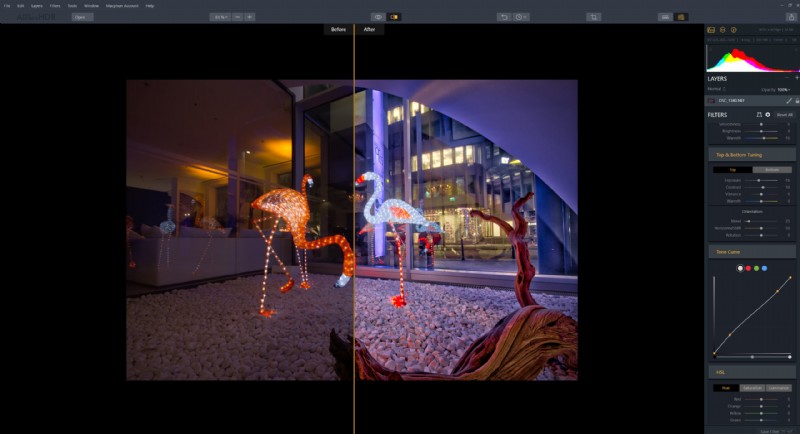
次に、あらゆる種類のカスタム アスペクト比オプションを備えた興味深いトリミング ツールがあります。少し奇妙に感じた点の 1 つは、画像を両側に 45 度しか回転できないことです。これはおそらく、完全に回転できるように修正する必要があります。
右側には、プリセット オーバーレイ トグルとレイヤーとフィルター メニューがあります。それらとその内容についてはすぐに説明しますが、このバーの最後のオプションは、画像をすばやくエクスポートまたは共有できるアップロードです。詳細Facebook や Twitter を超えた共有オプションは、おそらく高く評価されるでしょう。
使用中
それでは、ソフトウェアの簡単なテストを実行しましょう。ベルリンで撮影した画像から始めましょう。この画像を -3EV から +3EV まで 7 種類の露出で撮影しました。 6 コア CPU、32 GB の RAM、高速 SSD ドライブ マシンを使用すると、これを開くのに 1 分半強かかります。
何もしなくても、この画像、特に空はかなりまともに見えますが、さらに面白く見せるために何ができるかを知りたかったのです。
既存のプリセットのいくつかを調べることから始めました。さまざまなカテゴリから選択するか、さらにダウンロードすることができます。建築物に目を向けるとすぐに、これらのいくつかは非常にクールに見えますが、他のものは少し多すぎるかもしれません.ですから、何かが強すぎる場合は、問題がないように見えるまで下げてください.
本当に数十のプリセットがあり、気に入ったものを見つけるのに時間がかかる場合があります。幸いなことに、お気に入りのものをマークして、次に画像を編集するときにそれらに直接戻ることができます。本当に素晴らしい.
プリセット インターフェイスの改善点の 1 つは、下のスライダーです。細すぎて、ドラッグするのが少し難しいです。太くしてプリセットの上に配置する必要があります。また、ナビゲートしやすいように側面に矢印を追加します。
好きな既存のプリセットから始めて、フィルターを適用して好みに合わせて微調整するよりも、始めるのに最適な方法です.独自のプリセット フィルターを保存できますが、現時点ではそれらを削除する方法は見つかりませんでした。
HDR ルック – やりすぎないように…
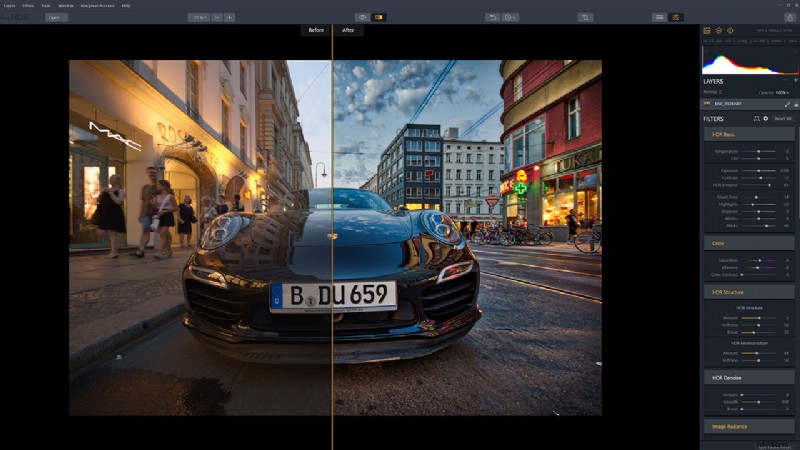
ただし、ここではデモンストレーションのために、プリセット パネルを閉じて、画像を拡大し、右側のフィルター パネルに注目してみましょう。数十のオプションを備えたほぼ 15 のサブメニューがあります。すべてを説明することはできませんが、いくつかを試して、何ができるかを確認できます。
HDR 基本メニューには、ほぼすべての画像編集ソフトウェアにある通常の温度/色合いの露出とコントラストのオプションがありますが、画像をより生き生きと見せる HDR 拡張オプションもあり、少なくとも私たちが取り組んだ画像では100% でも比較的自然に見えました。
スマート トーンは画像を明るくしたり暗くしたりしているように見えますが、私たちの画像では、ほんの少しだけ影をいじってみました。
次に、画像と色のコントラストにほんの少しの鮮やかさを加えることをお勧めします。これは実際には非常にうまく機能しましたが、私たちのアドバイスですが、これが本来の意図でない限り、色をやりすぎないでください。
今、私たちは本当に興味深いことに取り組んでいます。 HDR 構造の下で、画像の HDR ルックを追加または削除できます。追加しすぎると非常に人工的に見えますが、削除すると、画像がより柔らかく滑らかに見えます。柔らかさを手動で追加したり、HDR 全体をブーストして超人工的な外観にすることもできます。
HDR の微細構造をいじってみると、実際に役立つことがわかります。少し拡大すると、その効果を確認できます。次に、ノイズ除去がありますが、この特定の画像では、良いことよりも悪いことが起こりました。
画像の輝きも、私たちの画像ではうまく機能していないようで、すべてが色あせてしまいますが、鮮やかさを加えることができ、見た目が少し良くなるかもしれません。
偏光フィルター効果は非常に優れており、現時点では Adobe ソフトウェアに同様のものが存在するかどうかはわかりません。使用した画像のように、一部の画像では色収差がはるかに目立ちますが、何も見つかりませんでした。これに対処するための特定の組み込みツール – Lightroom と Photoshop の両方で見つけることができるもの (これについては Macphun に尋ねました)。
次に、画像に追加できる HDR ディテールの数を細かく制御できます。この場合、いくつかの細かいディテールの強化がうまく機能しているように見えます (ズームインして効果を確認してください)。
画像にグローを追加できます。テスト画像では、画像の輝きに非常によく似ているため、このオプションをオフのままにしました。
側面の 1 つだけにいくつかの変更を適用する画像の場合、特定の調整オプションがあります。これは、空や水のある風景画像には適していますが、特にこの画像にはあまり関係ありません.
次に、特定の色で遊ぶためのオプションを備えたトーン カーブを作成します。ここでは非常に小さな S カーブを追加しました。フィルターが適用されるパーセンテージを制御するオプションがあり、より複雑なフィルターでは、特定のオプションをオンまたはオフにして、それが画像にどのように影響するかを確認するオプションがあればよかった.
次に、特定の色とトーンを操作するための多くのオプションを備えた高度なカラー フィルターの 2 つのセットがあります。これらは、この画像ではそのままにしておきます。
最後の 2 つのフィルターは、覆い焼きと焼き込み、およびビネットです。焼き込みツールまたは明るくするツールを使用して、この画像の暗いパッチの一部を少し明るくすることができます。 ]、ズームイン時に他のツールを使用して移動するときの手のひらツール、およびやり直しのショートカット) が機能しません。これが将来的に修正されるとよいでしょう。
これで、最終的に前と後の画像を見ることができます – 非常に大きな違いが見られます – 前の画像は、ソフトウェアが異なるショットを組み合わせる前の元の画像の 1 つであることに注意してください。最初に結合された HDR に簡単に戻って、編集内容と比較できると便利です。
もちろん、レンズ補正やマスクやレイヤーの操作など、操作できる機能や機能は他にもありますが、基本的なデモンストレーションを行うには、このソフトウェアでできることとできないことを理解するにはこれで十分です。
結論
このソフトウェアには本当に嬉しい驚きを感じていることを認めざるを得ません。私たちは通常、すべての作業を Photoshop で行います。Photoshop で HDR を行うこともできますが、よりダイナミック レンジの高い画像 (建築物、風景など) の撮影に真剣に取り組んでおり、効率化を図りたい場合は、アドビの強力なツールをすべて自由に使用できます。 Aurora HDR 2018 を検討することを強くお勧めします。
Photoshop で HDR 画像を作成するのがそれほど難しいわけではありませんが、多くの作業が必要で、時には少し面倒な作業になる可能性があるため、後回しになりがちです。 2015 年にこのビデオ用に処理したばかりの画像を、他の多くのブラケット ショットと一緒にベルリンで撮影しましたが、Photoshop で処理する時間やエネルギーを見つけることができませんでした。 Aurora を使用すると、プロセス全体がはるかに簡単になり、少し楽しくさえなります。これにより、これらすべての HDR ショットを処理する可能性がはるかに高くなります。結局のところ、それがすべてではないでしょうか?
価格については、今年 9 月に Aurora HDR 2018 が最初に発表されたとき、予約注文価格は 89 ドルでしたが、終了し、現在の公式価格は 99 ドルです。幸いなことに、Macphun は、LensVid 視聴者に同じ事前注文割引を提供するほど親切でした (このリンクを使用し、支払う前に、このプロモーション コード LENSVID を使用してください)。 ).
では、このソフトウェアを 1 か月以上使用した後、どう思いますか?私たちの答えは次のとおりです – たまたまあちこちでブラケットショットを撮影し、別の編集ソリューションを使用している場合、これは必要以上かもしれませんが、それらの風景や建築のショットに少しでも真剣に取り組んでいる場合 – Aurora HDR 2018は本当に時間を節約し、新しいクリエイティブな可能性を切り開くでしょう。ベルリンで撮影したすべての HDR ショットを処理しない言い訳はもうありません。
クイック アップデート: このレビューを終えた後、Macphun と話し、調査結果のいくつかについて尋ねました。明らかに、彼らはそれらのほとんどすべてを完全に認識しており、ほとんどの小さなことは Mac バージョンに既に存在しています (完全な画像の回転、ショートカット キー、画像を閉じる機能と、ソーシャル ネットワークでの共有オプションの増加)。このレビューに使用している Windows バージョンは、これらすべての更新プログラムとその他の更新プログラムを受け取る予定です。できれば近い将来 (Macphun は、ソフトウェアをインストールしてから 1 つの主要な更新プログラムを既にリリースしていることに注意してください)。最後に、色収差除去ツールがあるようです (これについては知りませんでした)。レンズ補正オプションで見つけることができます。
次のリンクで、LensVid 限定の記事やレビューをさらにチェックできます。
